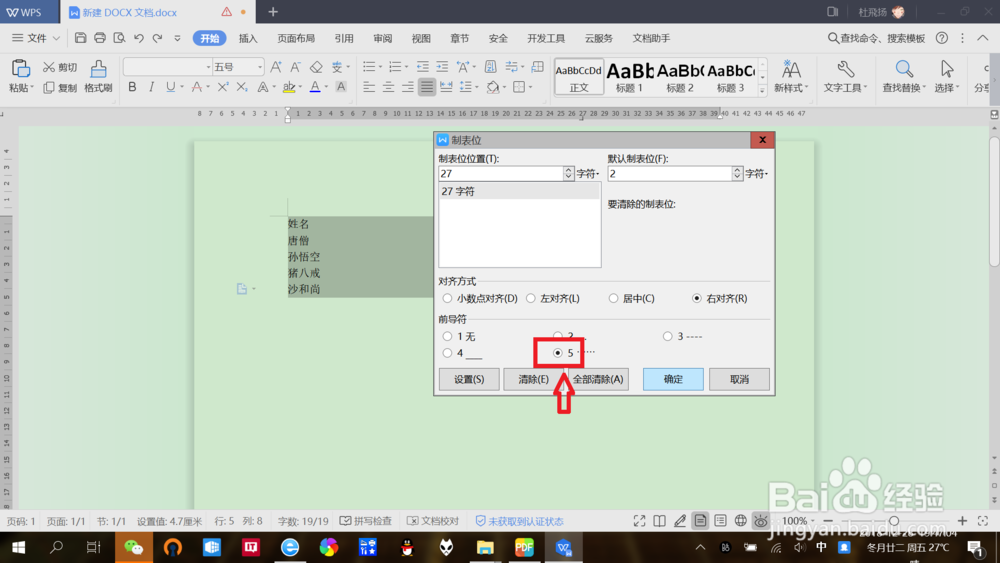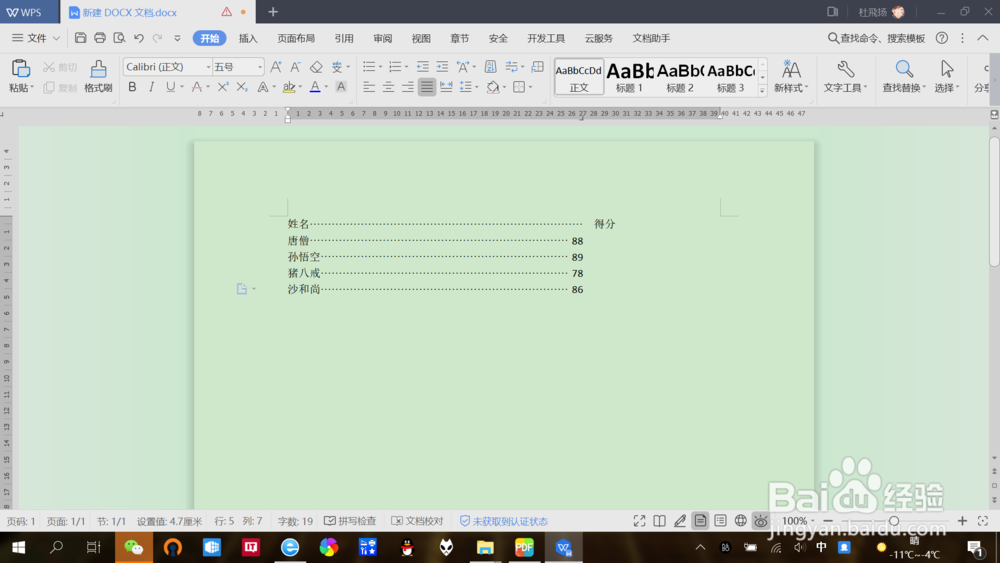1、打开WPS文档。双击任意WPS文档,打开WPS文档。

2、打开文档标尺。点击右侧拖动滑条上面的“标尺”图标,打开文档标尺。

3、插入制表符。点击标尺左侧“制表符”,弹出框选择“所需对齐方式”,在上方标尺位置上点击鼠标插入制表符。


4、输入文档内容。在文档空白处输入文字内容,按键盘“Tab”键进行光标切换。

5、选中文档内容。鼠标光标放在首位或末尾,拖动鼠标全部选中文档内容。

6、实现“虚线对齐”。双击上方插入的“制表符”,打开“制表位”,前珑廛躬儆导符选择“虚线”格式,点击确定即可实现文字“虚线对齐”。